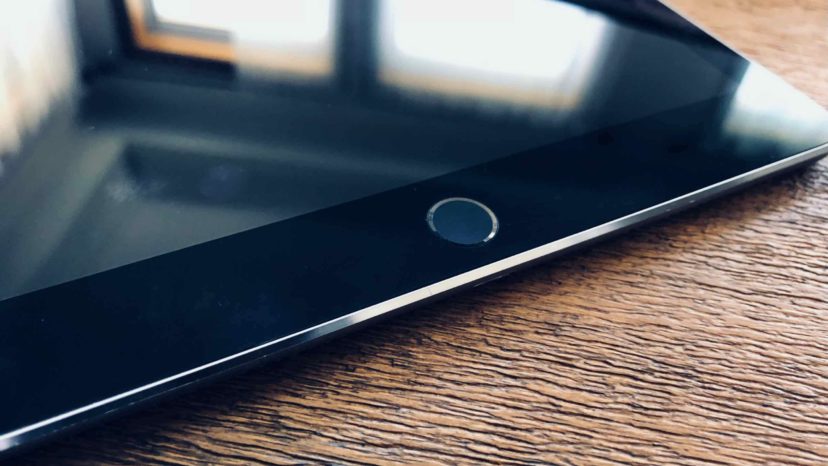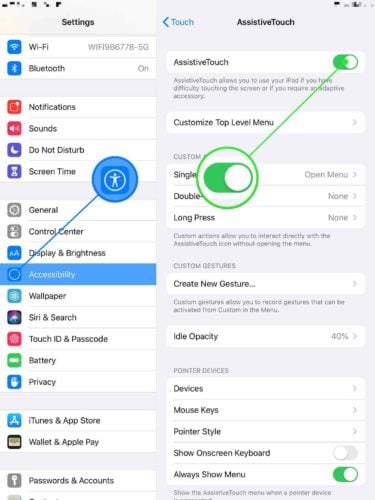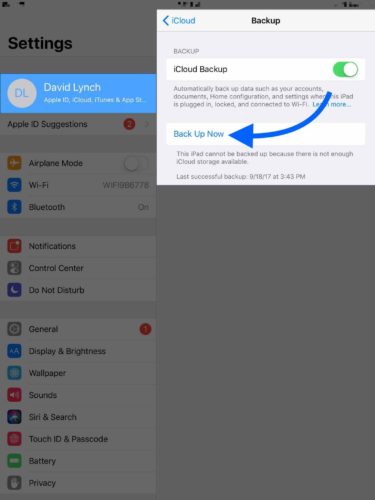El botón de inicio de tu iPad está atascado y no estás seguro de qué hacer. No importa cuántas veces intentes presionarlo, no pasa nada. En este artículo, te explicaré qué hacer cuando el botón de inicio de tu iPad no funciona y cómo puedes repararlo hoy.
¿Tu iPad está roto? ¿Necesita ser reparado?
Aunque el botón de inicio de tu iPad no funciona, es posible que no haya ningún problema de hardware. Cuando presionas un botón en tu iPad, es el software el que le dice a tu iPad que realice la tarea. ¡Tu iPad puede estar experimentando un pequeño problema de software!
Activar AssistiveTouch
Apple ha incorporado una solución temporal cuando el botón de inicio de tu iPad está atascado o simplemente no funciona: se llama AssistiveTouch. Cuando AssistiveTouch está activado, aparecerá un botón virtual en la pantalla de tu iPad. Este botón te permite bloquear tu iPad, apagarlo y mucho más.
Para activar AssistiveTouch en tu iPad, ingresa a Ajustes -> Accesibilidad -> AssistiveTouch. Luego, enciende el interruptor junto a AssistiveTouch. Tan pronto como lo hagas, aparecerá un pequeño botón en la pantalla de tu iPad.
Cuando AssistiveTouch aparece en la pantalla, puedes usar tu dedo para arrastrarlo por la pantalla. Para usar el botón, simplemente tocalo.
Quítate La Funda A Tu iPad
Aunque es poco probable, pero es posible que el botón de inicio de tu iPad no funcione porque la funda de tu iPad te impide presionarlo hasta el fondo. Intenta quitar la funda de tu iPad y presionar el botón Inicio nuevamente. Si aún no funciona, ¡continúa con el siguiente paso!
¿Aún Puedes Presionar El Botón De Inicio o Está Totalmente Atascado?
Básicamente, existen dos tipos diferentes de problemas con el botón Inicio:
- No puedes presionarlo porque está completamente atascado.
- Puedes presionarlo, pero no pasa nada.
Si el escenario uno describe la situación con tu iPad, entonces tu única opción puede ser repararlo. La suciedad, la mugre y otros desechos ocasionalmente pueden atascarse en el botón de inicio de tu iPad. Intenta usar un paño de microfibra para ver si puedes limpiarlo.
Probablemente no tengas mucho éxito con esto porque realmente no hay una manera fácil de limpiarlo sin abrir tu iPad. Si deseas arreglar el botón de inicio de tu iPad, desplázate hacia abajo hasta la sección “Reparar tu iPad” de este artículo.
Si el botón de inicio de tu iPad no está atascado, existe la posibilidad de que el software esté causando el problema. Sigue los pasos de solución de problemas a continuación para intentar solucionar el problema.
Reinicia tu iPad
El primer paso de solución de problemas de software que puedes tomar cuando el botón de inicio de tu iPad no funciona es simplemente apagarlo y volver a encenderlo. Esto puede solucionar una falla de software menor que podría estar causando el problema.
Mantén presionado el botón de encendido, luego desliza el icono de encendido rojo cuando aparezca “deslizar para apagar”. Espera unos segundos, luego presiona y mantén presionado el botón de encendido nuevamente hasta que aparezca el logotipo de Apple.
Haz Una Copia De Seguridad De Tu iPad
Antes de continuar con el paso de restauración, te recomiendo hacer una copia de seguridad de tu iPad primero. De esa manera, cuando realices la restauración, podrás recuperar rápidamente tus datos desde la copia de seguridad y no perderás ninguno de tus datos o información.
Para hacer una copia de seguridad de tu iPad, conéctalo a tu computadora y abre iTunes. También puedes ir a Ajustes -> Tu nombre -> iCloud -> Copia de seguridad de iCloud -> Hacer copia de seguridad ahora.
Pon tu iPad en Modo DFU y Restauralo
Ahora que has realizado una copia de seguridad de tu iPad, es hora de poner tu iPad en modo DFU y restaurarlo. Solo hay un problema — ¡el botón de inicio está roto! Sin un botón de inicio que funcione, no puedes restaurar tu iPad de la manera convencional.
En su lugar, deberás utilizar un software especial para realizar la restauración DFU. Te recomendamos Tenorshare 4uKey, que hemos probado y revisado personalmente.
No podemos garantizarte que una restauración DFU arregle el botón de inicio de tu iPad porque aún podría no funcionar debido a un problema de hardware. Es posible que solo desees reparar el botón de inicio en lugar de pagar por un software de terceros que tal vez ni siquiera solucione el problema. El paso final de este artículo analiza tus dos mejores opciones de reparación, ¡las cuales te ayudarán a reparar tu iPad!
Repara tu iPad
Si has realizado todos los pasos de solución anteriores y el botón de inicio de tu iPad aún no funciona, es hora de explorar tus opciones de reparación. Si tienes AppleCare+, programa una cita en tu Tienda Apple local y lleva tu iPad.
Sin embargo, si el botón de inicio de tu iPad dejó de funcionar después de que se mojó, Apple Store no podrá ayudarte. AppleCare+ no cubre daños por líquidos, por lo que lo mejor que podrán hacer es reemplazar completamente tu iPad, lo que no será barato.
También recomendamos una empresa de reparación llamada Puls. Te enviarán un técnico certificado directamente a donde estés en tan solo 60 minutos. Los técnicos de Puls pueden reparar el botón de inicio de tu iPad y ayudarte a solucionar los problemas de daños por agua, si esa es la causa principal del problema del botón de inicio de tu iPad.
Botón de Inicio del iPad: ¡Arreglado!
Has arreglado con éxito el botón de inicio de tu iPad, o tienes una excelente opción para repararlo si es necesario. La próxima vez que el botón de inicio de tu iPad no funcione, sabrás exactamente qué hacer. Si tienes alguna otra pregunta sobre tu iPad, déjela en la sección de comentarios a continuación.